Cómo instalar Windows 10, todo lo que debes saber
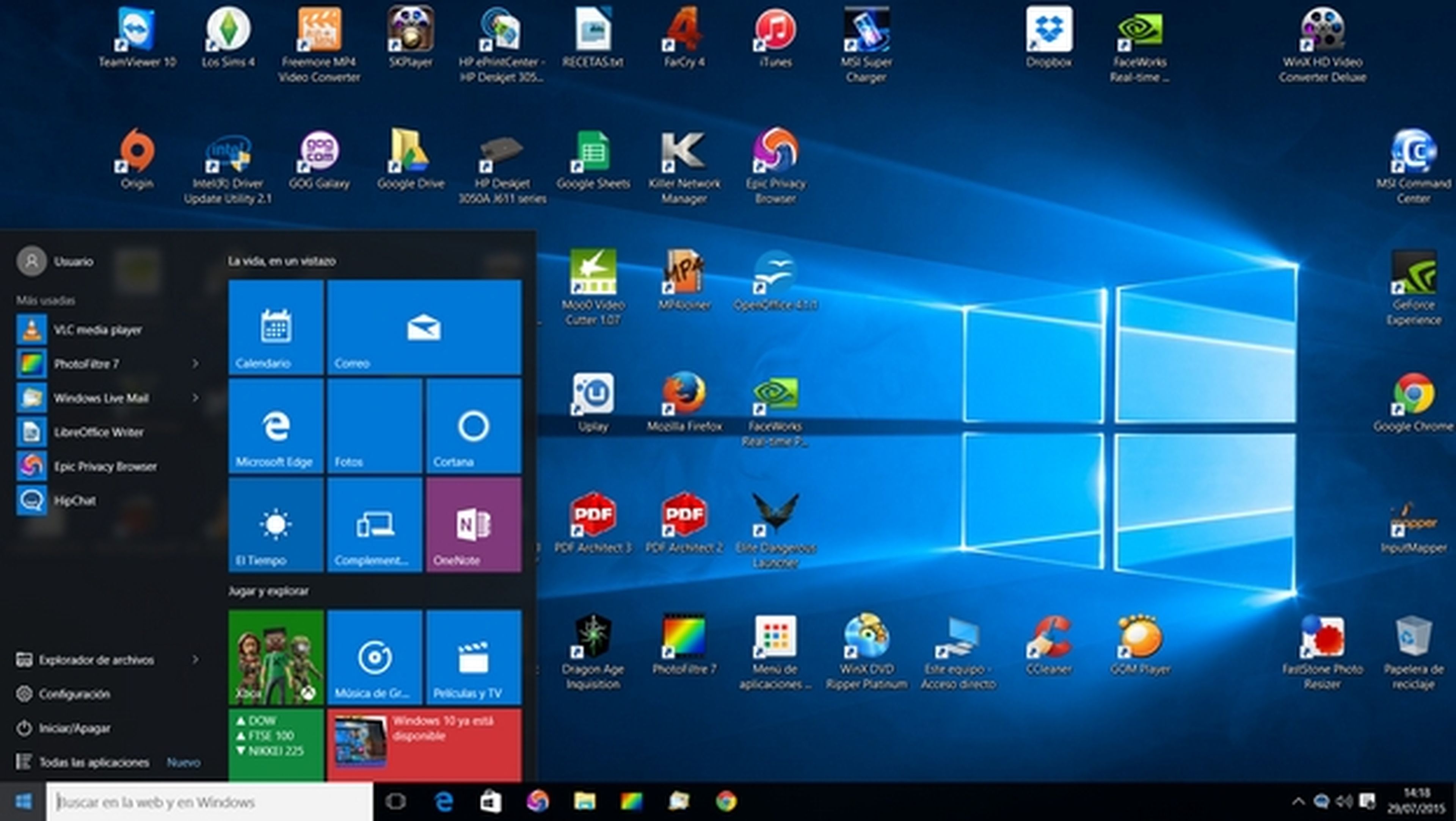
Hoy es el gran día. 29 de julio, la fecha del gran estreno. Todos los usuarios de Windows 7 y Windows 8.1 pueden instalar gratis Windows 10.
En las últimas horas, de forma silenciosa y en segundo plano, lo más probable es que Windows 10 se haya ido descargando en tu ordenador. Ahora mismo debes tener, oculta en tu disco duro, una carpeta que ocupa unos 6 GB.
Llega el momento de instalar Windows 10, y vamos a explicarte cómo se hace, así como las primeras impresiones tras las primeras horas de uso. Comprobaremos si los principales programas funcionan como es debido, si se han perdido datos, y si las nuevas herramientas ya están en funcionamiento.
Es hora de dar el salto a Windows 10. Comienza una nueva era...
Un momento... ¡no me sale el aviso de actualización!
Microsoft anunció hace unas semanas que Windows 10 se iría actualizando en todos los ordenadores por oleadas. Si hiciste la reserva de Windows 10 la actualización se irá descargando en segundo plano, y cuando esté lista para instalarse recibirás una notificación en el icono deWindows 10, en la barra de tareas.
Si no has recibido el aviso, pulsa con el botón derecho en el icono de Windows 10 (esquina inferior derecha de la pantalla) y después en Comprobar estado de la actualización:
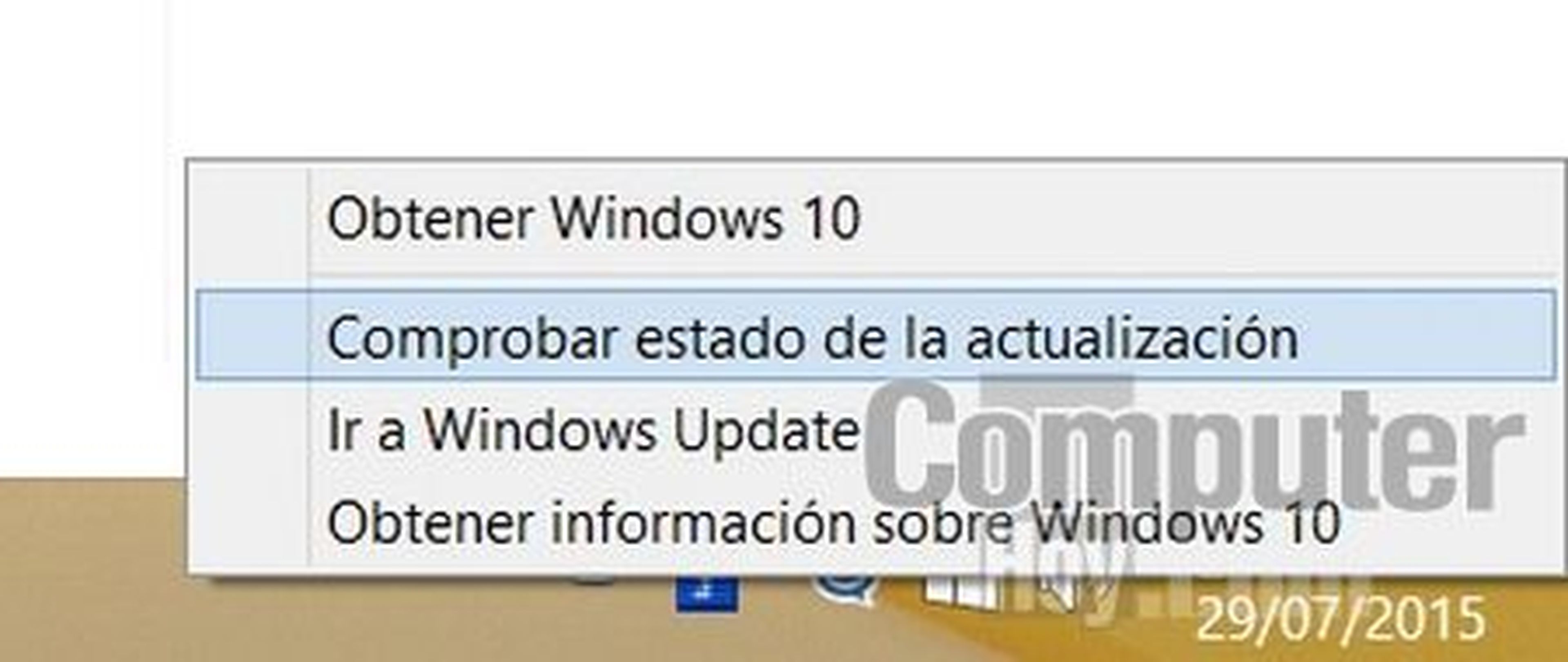
La aplicación de reserva te dirá si ya has descargado todos los ficheros. ¿Aún no está lista y quieres saber si ya has comenzado a descargarlos? El sistema no te avisa, así que vamos a enseñarte un truco para descubrirlo.
Laactualización de Windows 10se descarga en una carpeta oculta. Entra en el disco duro en donde tienes instalado el Windows actual y en el modo Vista o similar elige Opciones de Carpeta. En la solapa Ver, asegúrate de que marcas la opción Mostrar Archivos, Carpetas y Unidades Ocultos.
Cuando lo hagas, en el disco duro aparecerá una carpeta llamada $Windows.~BT:
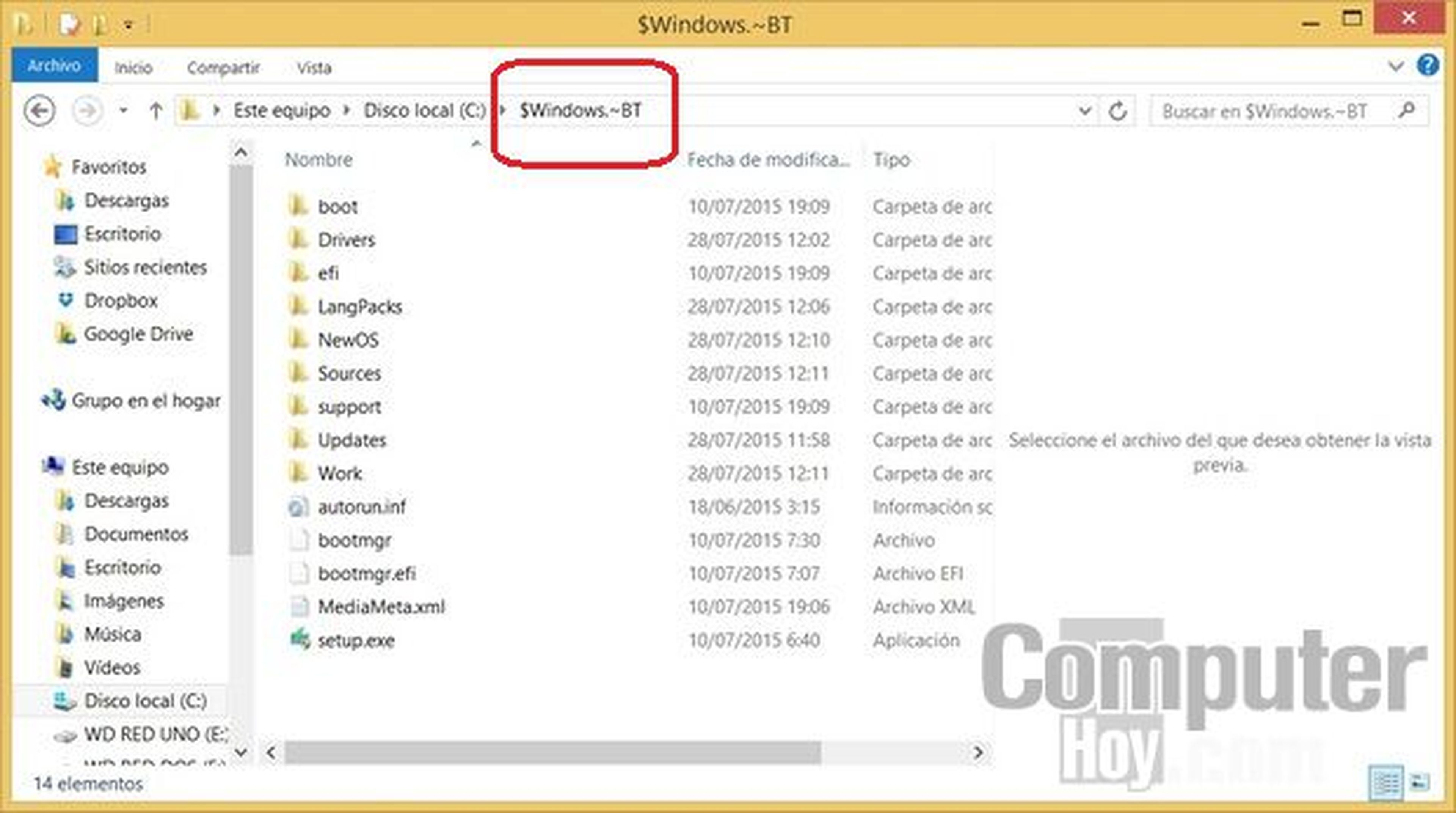
Aquí se guarda la instalación de Windows 10. Puedes entrar y comprobar si hay ficheros descargados, pero no toques nada. En nuestra instalación, la carpeta pesa 6 GB.
Tarde o temprano, la descarga terminará. Cuando pulses otra vez en Comprobar estado de actualización en el icono de Windows 10, una ventana te dirá que la descarga ha terminado y la actualización está disponible.
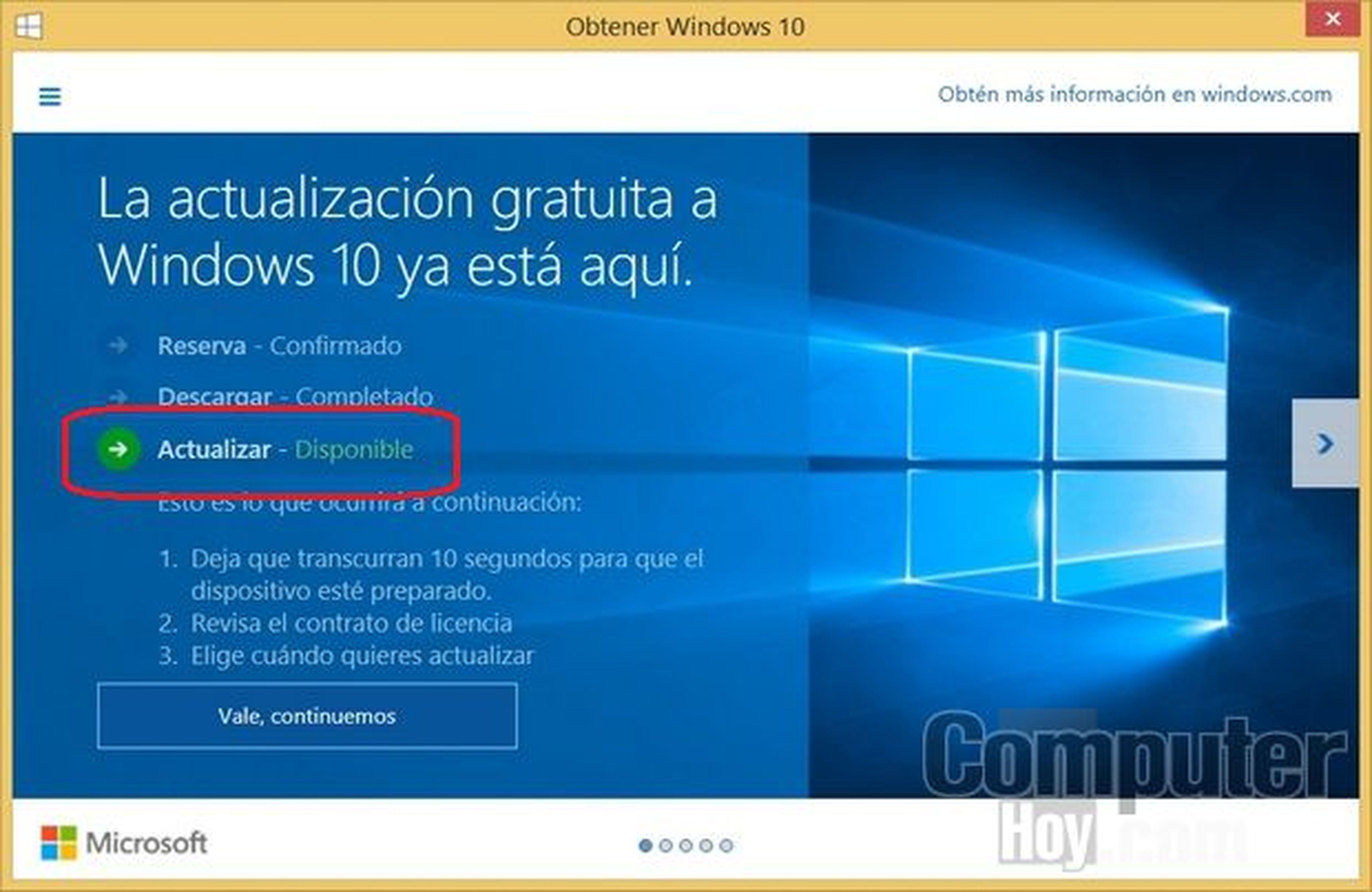
Puedes retratasarla todo lo que quieras. De hecho te conviene preparar tu ordenador para reducir los posibles fallos y acelerar la actualización a Windows 10. Echa un vistazo a este enlace:
Cuando estés listo, sólo tienes que pulsar el botón Vale, continuemos, para iniciar la actualización a Windows 10. ¡Allá vamos!
La instalación
Al comenzar la actualización de Windows 10, lo primero que tendrás que hacer es aprobar la licencia:
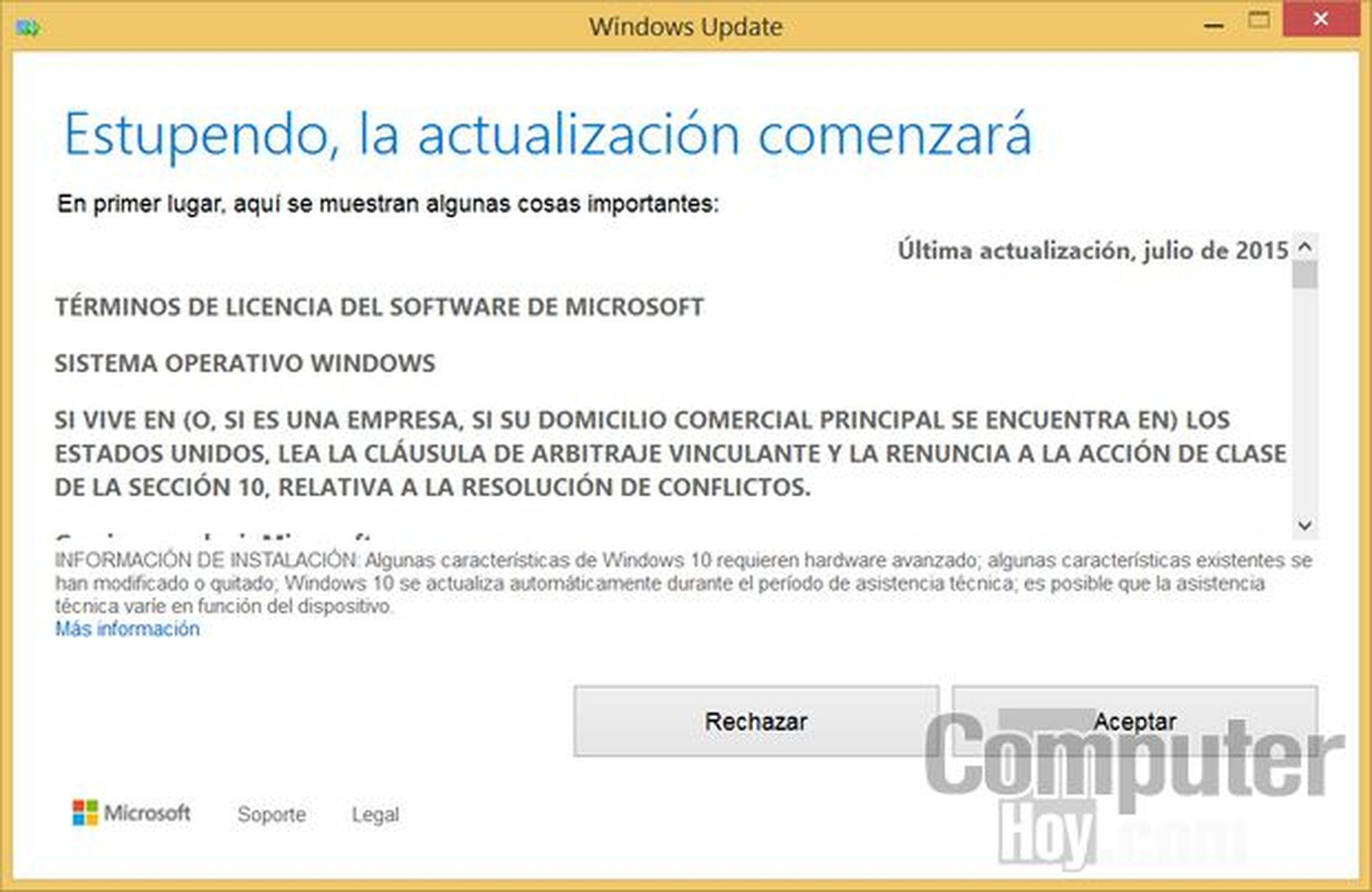
La actualización comienza chequeando los ficheros descargados para comprobar que no falta nada ni hay ninguno corrompido. Después copia los archivos del sistema y actualiza los controladores. Durante el proceso, que dura unos 20 minutos en un equipo moderno (hasta dos horas en uno antiguo), el PC se reinicia dos o tres veces.
Al terminar la actualización de Windows 10, da paso a la configuración. El sistema te propone una Configuración rápida, pero si la aceptas das permiso para que Windows 10 examine tus correos y ficheros de audio para detectar tu voz y escritura manuscrita (que después se puede usar como contraseña). También registra tu ubicación, historiales, predicción de webs, etc. Toda esta información se envía a Microsoft.
Si quieres mantener un control sobre tu privacidad, elige Personalizar Configuración. Aparecerá una pantalla en donde podrás activar o desactivar todas las opciones mencionadas: ubicación, envío de historiales, seguimiento publicitario, aplicaciones predeterminadas, etc.
Cuando hayas terminado, Windows 10se iniciará por primera vez. En nuestro caso, el primer arranque se produjo con la resolución "de emergencia", 1024x768, pero basta con acceder a la configuración de pantalla en el escritorio para fijar una más moderna, por ejemplo 1920x1080:

Varias cosas sorprenden durante los primeros minutos de uso. En primer lugar, el rendimiento. Windows 10 arranca más rápido, abre más rápido los programas y cambia de uno a otro con más soltura que Windows 8.1.
También destaca su compatibilidad. Hemos probado todos nuestros programas de uso cotidiano y han funcionado a la perfección: los navegadores, redes sociales, editores gráficos, etc. Incluso programas antiguos que Microsoft ha sustituidos por otros, como Windows Live Mail (2012), funcionan perfectamente.
Lo único que nos ha dado problemas son el controlador de la tarjeta gráfica NVIDIA, y los juegos. El Panel de Control de Nvidia no funcionaba, y los juegos tampoco, ralentizándose hasta volverse injugables.
Hemos tenido que desinstalar los drivers de la tarjeta gráfica por completo y volverlos a instalar, para que todo vuelva a funciona a la perfección. Hoy mismo ha salido un nuevo driver de NVIDIA para Windows 10.
Lo que más nos ha gustado es que se conservan todas las configuraciones y personalizaciones del sistema: desde las cuentas y los correos a las webs favoritas, las carpetas y programas anclados en la barra de tareas, últimos documentos usados, etc. La transición al nuevo sistema es impecable.
Antes de empezar...
Seguro que estás deseando conocer las primeras novedades que te encuentras cuando usas Windows 10, pero antes de eso... convieneactualizar Windows 10. En efecto, han salido varios parches del primer día que en total suman casi 1 GB. Arreglan fallos de última hora así que es importante descargarlos.
Si tienes la versión doméstica de Windows 10 se instalarán automáticamente cuando la conexión esté libre, pero para forzar el proceso hay que ir al buscador (que ahora está en la barra de tareas) y teclear Buscar Actualizaciones. En nuestro PC detectó dos nuevos parches:
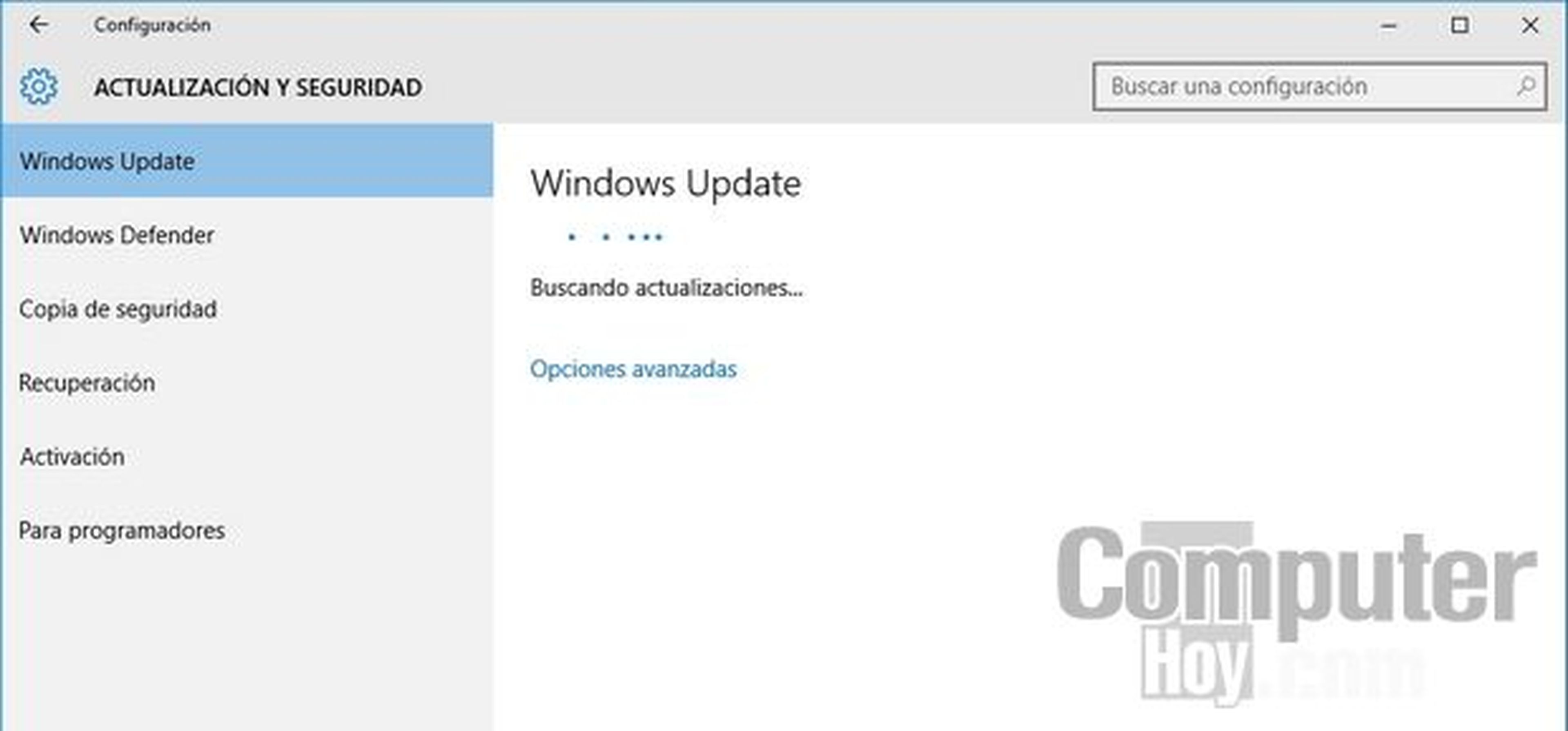
El nuevo vocabulario de Windows 10, domina todos los conceptos
Novedades y primeras impresiones
¿Qué ha cambiado en elescritorio de Windows 10? Lo primero que llama la atención es lo que no está. Adiós a la pantalla de inicio Metro con las apps de Windows 8, adiós a las barras emergentes laterales (Charms), adiós a las funciones emergentes de las esquinas de la pantalla... ¿Oigo descorchar el champán?
La novedad más esperada, por supuesto, es el Boton de Inicio. El viejo, querido y útil Botón de Inicio de Windows 7 y anteriores, que contiene los últimos programas y documentos usados, el Explorador de Archivos, la Configuración, el boton Apagar/Reiniciar, o la lista de todas las aplicaciones instaladas:
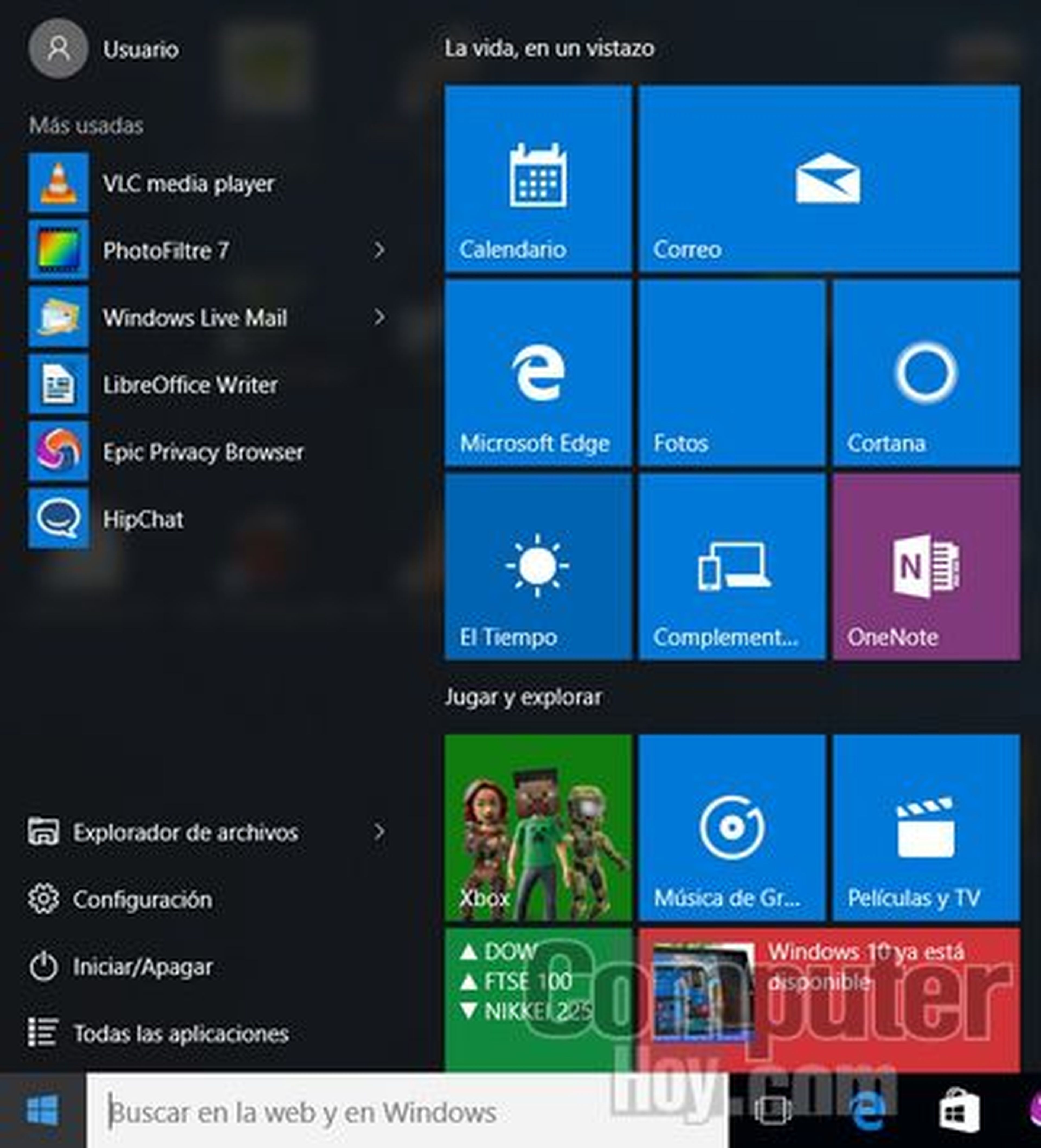
La barra de tareas deWindows 10 también presenta muchas novedades. El buscador (que sirve tanto para localizar archivos y programas de tu PC, como para buscar en Internet) se ha desplazado de la barra lateral a la propia barra de tareas. También se puede ver, además del Botón de inicio, las aplicaciones ancladas, las ventanas abiertas y los iconos activos:

Destacan dos nuevos iconos. Uno es la Vista da Tareas, que sirve para mostrar las aplicaciones activas, y para cambiar de escritorio. Con el botón Nuevo Escritorio puedes crear todos los escritorios virtuales que desees, casa uno con sus propios iconos, fondo de pantalla, etc. Muy útil para configurar escritorios de trabajo, estudio, juegos, ocio, etc.
El otro icono, situado junto a la fecha y hora, es el Centro de Notificaciones. Aquí aparecerán los nuevos mensajes, avisos del sistema, actualizaciones, novedades de los programas que tengas instalados, etc.
Si pinchas en el buscador de la barra de tareas, se pondrá en marcha Cortana, el Asistente de voz:
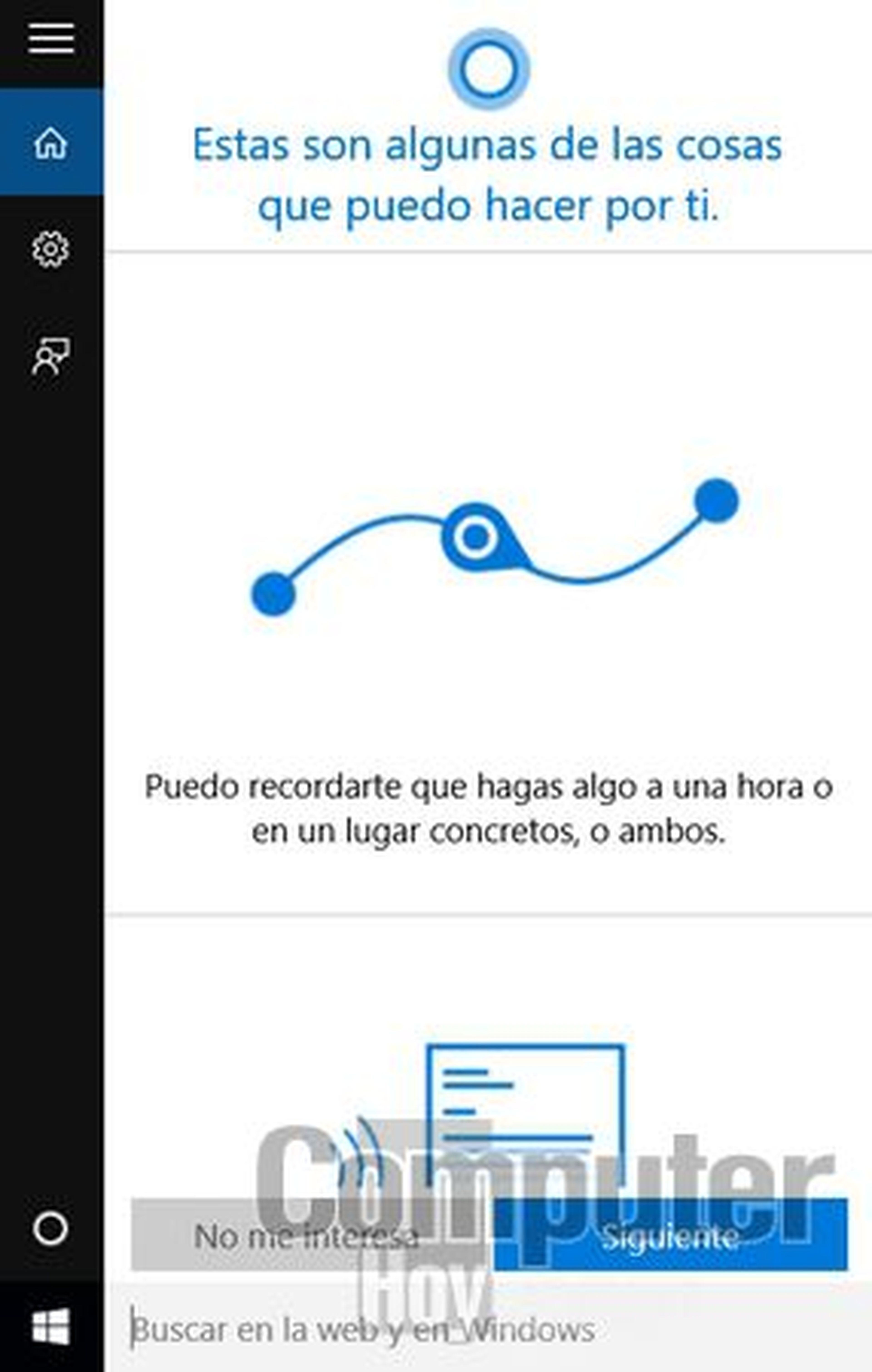
Requiere un micrófono, pero también puedes usarlo tecleando palabras. Cortana te recuerda citas y actividades, pone en marcha programas, localiza documentos, busca información por tí, te ofrece notificaciones de cosas que te gusta, e incluso puedes redactar y enviar un email usando sólo la voz.
Las nuevas aplicaciones de Windows 10
¿Qué más novedades tenemos a simple vista? El Botón de Inicio da acceso a las nuevas aplicaciones estrenadas en Windows 10: Correo, Calendario, Fotos, Cortana, Microsoft Edge, Complemento del Teléfono, Música de Groove, Películas y TV, la app de Xbox, o la nueva Tienda Windows.
Microsoft Edge
Es el nuevo navegador que sustituye a Internet Explorer.
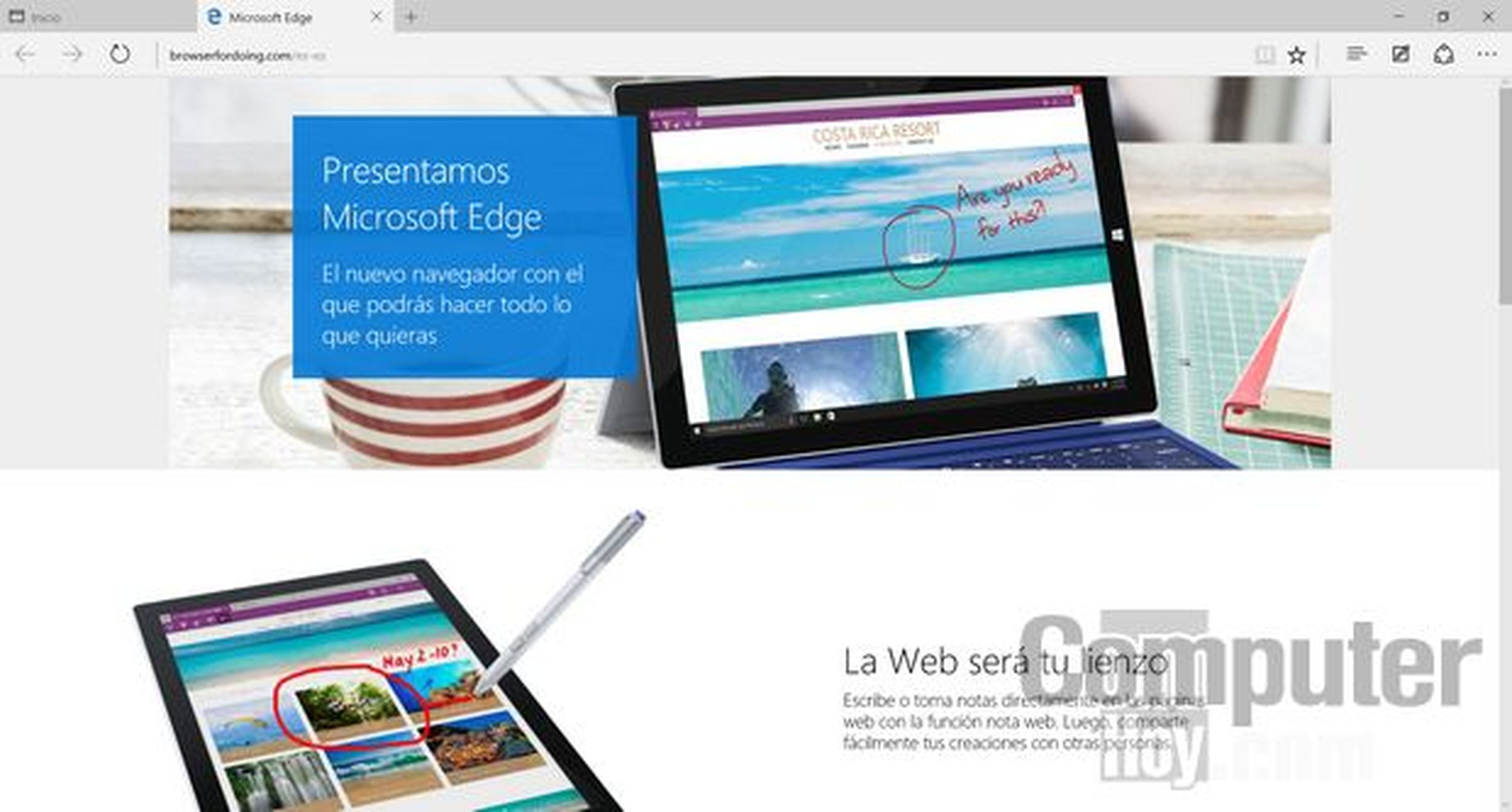
Incluye nuevas funciones como la Vista de Lectura, que permite eliminar la publicidad, las barras, los banners y otros elementos para leer una web como si se tratase de un libro o un periódico. También puedes escribir anotaciones a mano en una web y compartirla con un clic, o reservar su lectura para otro rato.
En nuestras pruebas las webs han cargado rapidísimo, y la Vista de Lectura es muy cómoda en páginas de noticias y en foros o redes sociales.
Aplicación Xbox
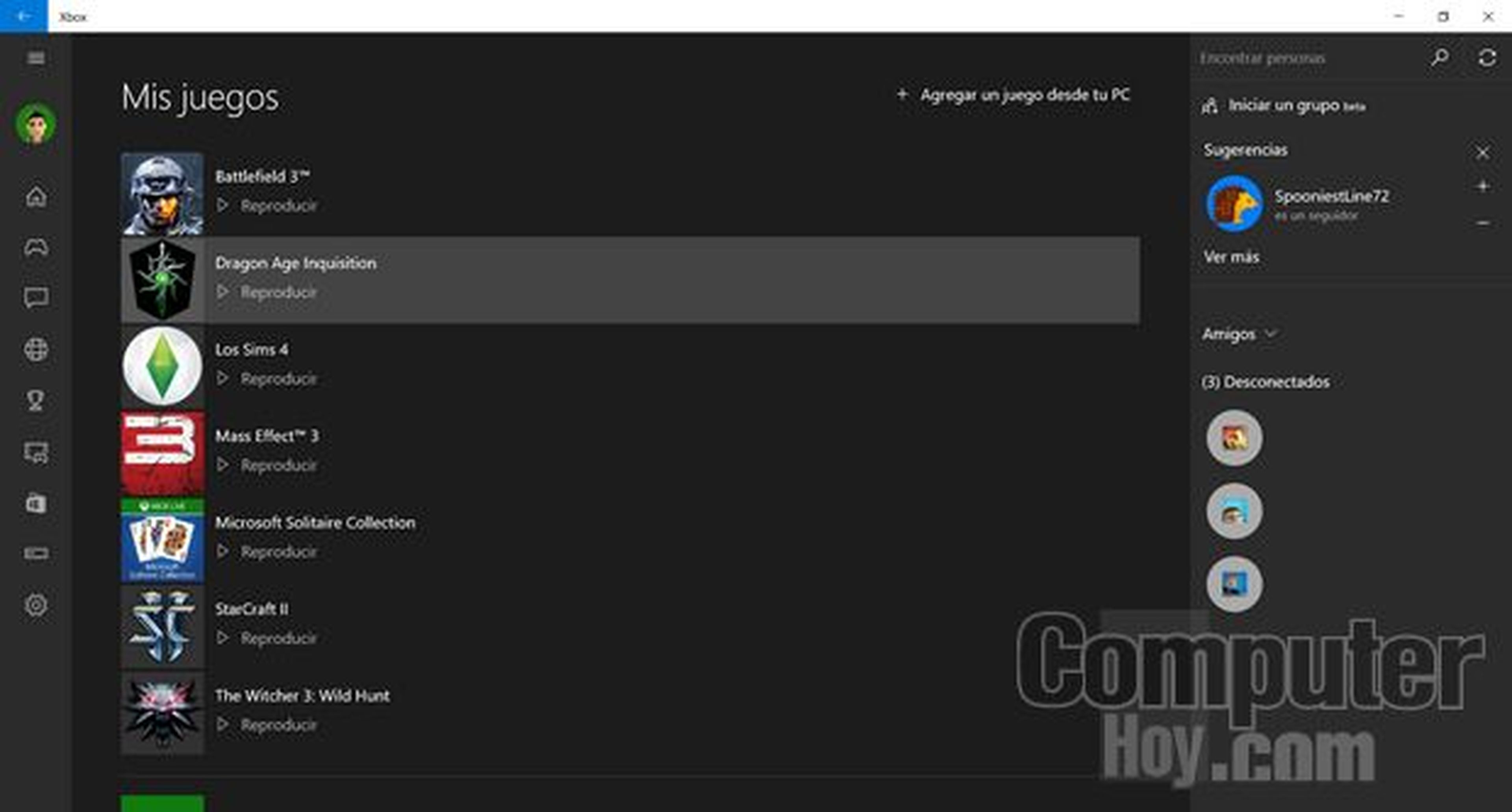
Esta aplicación te da acceso a los juegos que tienes instalado en tu PC, y te permite grabar vídeo, jugar online, hacer streaming con una consola Xbox One, o chatear con tus amigos.
Si tienes una cuenta Xbox Live de las consolas Xbox 360 o Xbox One también muestra tu gamertag, los logros, y otra información.
Tienda Windows
Ha remodelado su diseño y ahora una misma tienda contiene la apps de ordenador, smartphone y otros dispositivos. Sin embargo, aún no están las supuestas novedades de Windows 10. Ni rastro del anunciado Minecraft Windows 10 Edition Beta, que se estrena hoy.
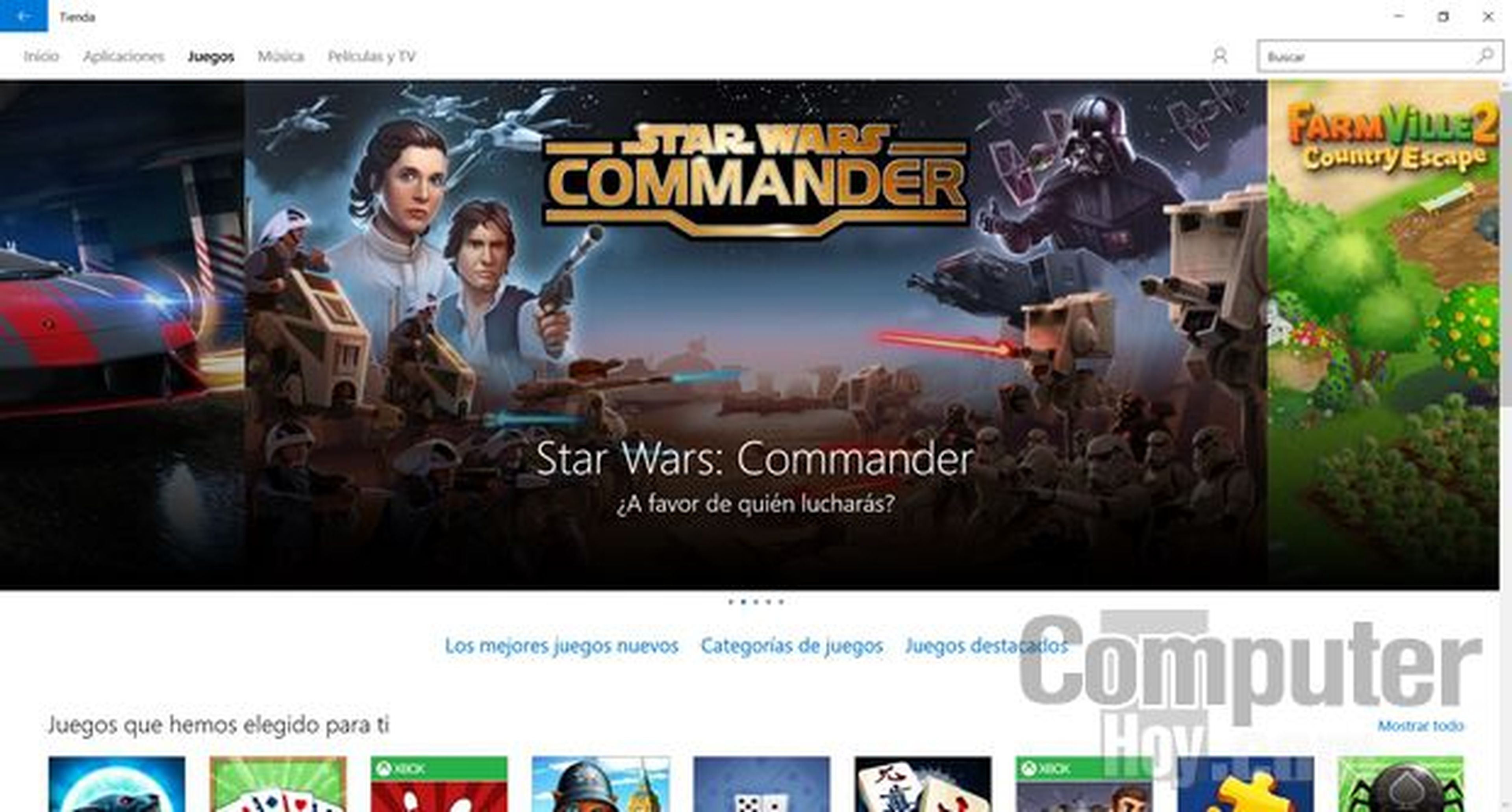
Música de Groove y Películas y TV
Windows 10 también estrena una nueva tienda de música y otra de películas y series de televisión:
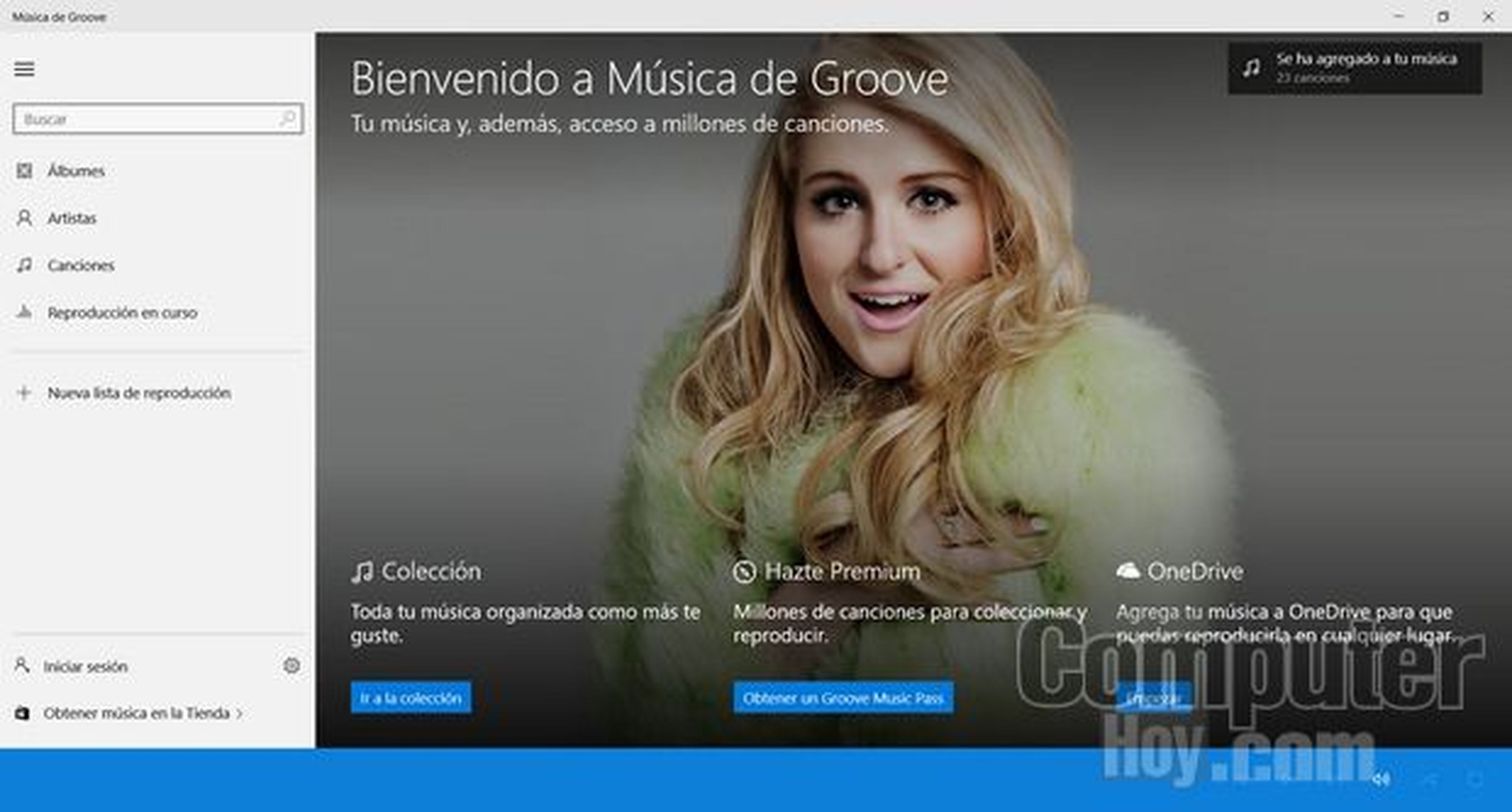
Estas aplicaciones, además de ofrecerte nuevo contenido (de pago), actúan como bibliotecas y reproductores de tu música, vídeos y películas que tengas almacenados en tus discos duros.
Un estreno a la altura
Las primeras horas de uso de la versión final de Windows 10 no pueden ser más satisfactorias. Salvando los mencionados problemas con el controlador de la tarjeta NVIDIA (que se ha solucionado desinstalándolo e instalando la nueva versión que ha salido hoy), todo ha funcionado a la perfección.
Las configuraciones y personalizaciones del anterior Windows se han mantenido tras la actualización a Windows 10, y todos los programas que hemos probado han funcionado sin problemas, incluyendo software antiguo como Windows Live Mail.
El ordenador se apaga y arranca más rápido, y hemos notado una mejora de rendimiento al poner en marcha programas o cambiar entre ellos. Las nuevas funciones y aplicaciones parecen muy prometedoras.
A falta de probarlo más a fondo, nuestra primera impresión sin duda nos permite recomendar a todo el mundo que pueda hacerlo, el salto a Windows 10.
En los próximos días te mostraremos en ComputerHoy.com los nuevos programas de Windows 10, trucos y consejos de uso, y otra información para que saques el máximo provecho a Windows 10. ¡No nos pierdas de vista!
Descubre más sobre Juan Antonio Pascual Estapé, autor/a de este artículo.
Conoce cómo trabajamos en Computerhoy.
